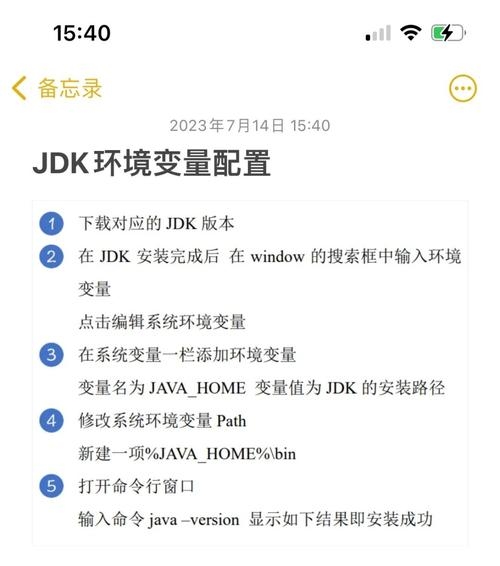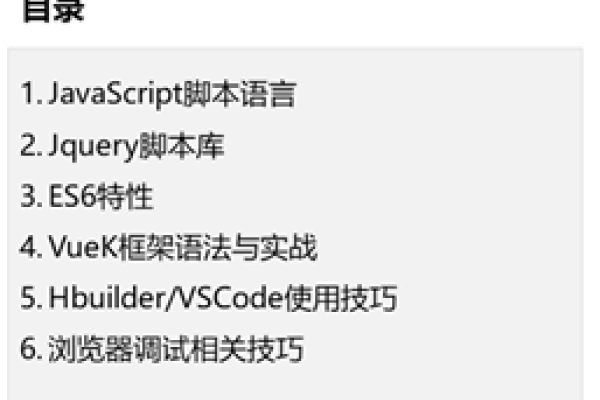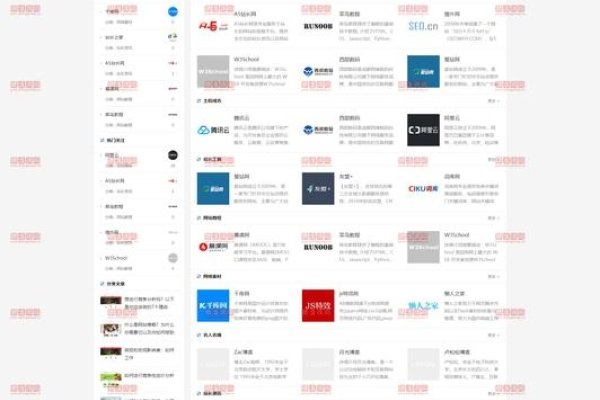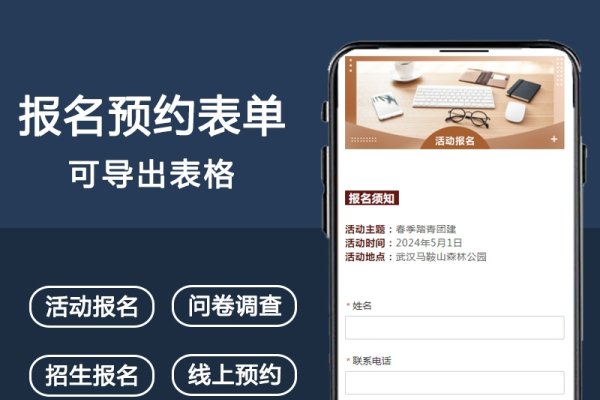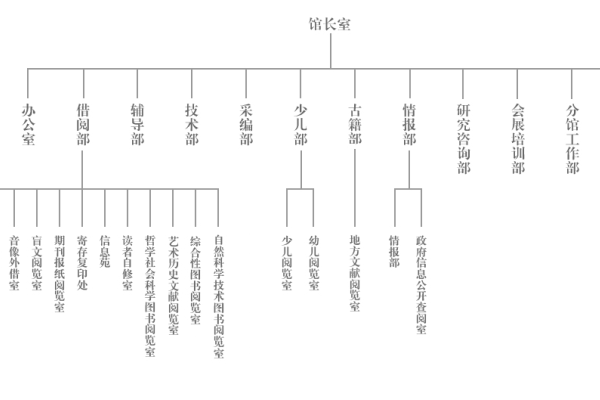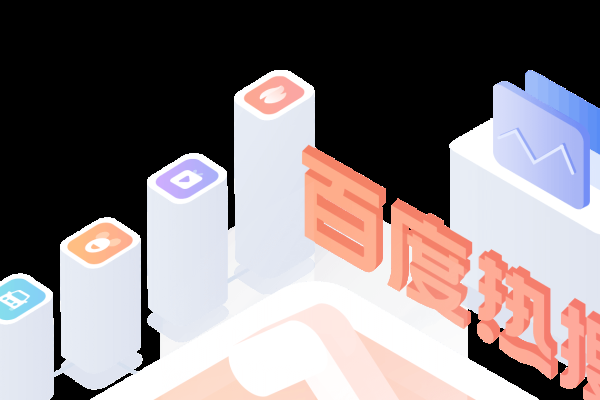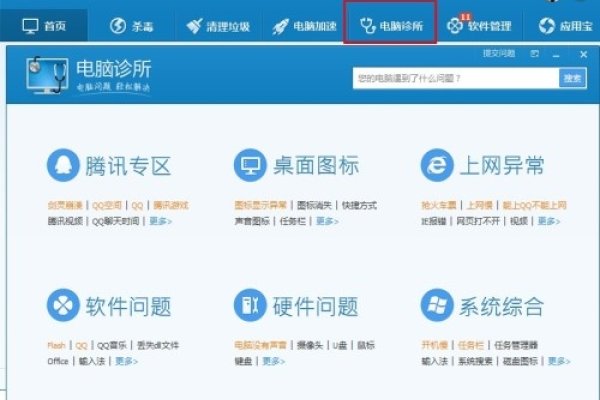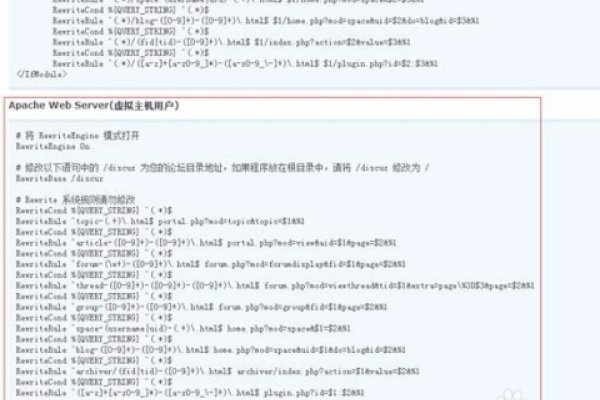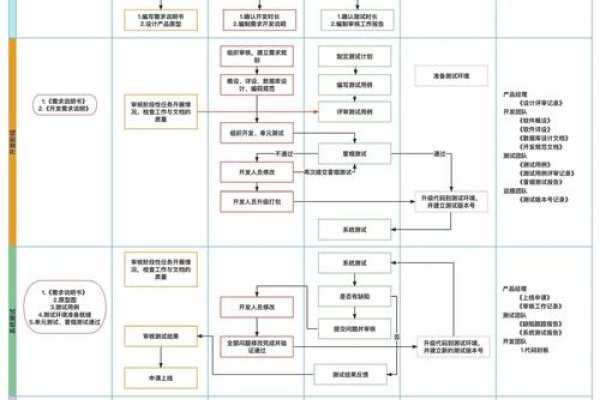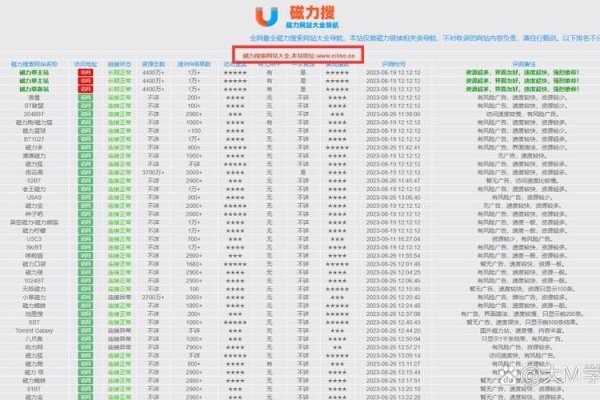Java环境变量配置不当导致javac无法打开的解决方案是检查并正确配置环境变量。
在Java编程中,环境变量的配置是至关重要的,有时候由于配置不当,我们可能会遇到一些问题,比如无法通过命令行打开javac,本文将详细介绍Java环境变量的配置方法,并针对“javac打不开”的问题提供解决方案。
Java环境变量配置
下载并安装Java开发工具包(JDK)
我们需要从Oracle官网或其他可信源下载JDK,并按照提示完成安装。
配置Java环境变量
安装完JDK后,我们需要配置Java环境变量,这包括设置JAVA_HOME、PATH和CLASSPATH等环境变量。
(1)设置JAVA_HOME
JAVA_HOME是指JDK的安装路径,在Windows系统中,可以通过“我的电脑”右键属性,进入“高级系统设置”,点击“环境变量”进行设置,在Linux或Mac系统中,可以通过修改~/.bashrc或~/.bash_profile文件进行设置。
(2)设置PATH环境变量
PATH环境变量用于指定系统查找可执行文件的路径,为了能够通过命令行直接运行javac和java等命令,需要将JDK的bin目录添加到PATH环境变量中,在Windows系统中,可以在系统环境变量中添加“%JAVA_HOME%bin”,在Linux或Mac系统中,可以在~/.bashrc或~/.bash_profile文件中添加export PATH=$PATH:$JAVA_HOME/bin。
(3)设置CLASSPATH环境变量
CLASSPATH环境变量用于指定Java类库的路径,我们只需要将JDK的lib目录添加到CLASSPATH环境变量中即可,在Windows和Linux/Mac系统中,都可以通过修改系统环境变量进行设置。
解决javac打不开的问题
如果配置完Java环境变量后仍然无法打开javac,可能是以下原因:
JDK未正确安装或路径错误
检查JDK是否已正确安装,并确保JAVA_HOME路径设置正确,可以通过在命令行输入“echo %JAVA_HOME%”或“java -version”来检查JDK是否已正确安装和配置。
PATH环境变量未正确设置
确保PATH环境变量已正确设置,并且能够找到JDK的bin目录,可以在命令行输入“javac”并回车,查看是否能够正常打开。
权限问题
确保当前用户具有足够的权限来访问JDK的bin目录和文件,在Windows系统中,可以右键文件夹或文件属性,查看安全性和权限设置;在Linux或Mac系统中,可以使用chmod命令修改文件权限。
Java环境变量的配置对于Java编程至关重要,通过正确设置JAVA_HOME、PATH和CLASSPATH等环境变量,我们可以轻松地在命令行中运行javac和java等命令,如果遇到javac打不开的问题,可以通过检查JDK的安装和配置情况、PATH环境变量的设置以及文件权限等问题进行排查和解决,希望本文能够帮助您顺利配置Java环境变量并解决相关问题。